Das Feature "Unterhaltungen bereinigen" in Outlook kann die Anzahl der Nachrichten in Ihren E-Mail-Ordnern reduzieren. Überflüssige Nachrichten in einer Unterhaltung werden in den Ordner Gelöschte Elemente verschoben.
Was ist eine Unterhaltung?
Möglicherweise kennen Sie eine Unterhaltung unter dem Begriff E-Mail-Thread. Bei einer Unterhaltung handelt es sich um den vollständigen Satz der E-Mail-Nachrichten – von der ersten Nachricht bis zu sämtlichen Antworten. Die Nachrichten einer Unterhaltung weisen denselben Betreff auf.
Wenn Sie beispielsweise eine Nachricht an eine Person senden und diese darauf antwortet, entsteht eine Unterhaltung. In vielen Unterhaltungen werden viele Antworten hin und her gesendet. Mehrere Personen antworten möglicherweise auf unterschiedliche Nachrichten in der Unterhaltung.
Was geschieht beim Aufräumen von Unterhaltungen?
Beim Aufräumen von Unterhaltungen wird der Inhalt der einzelnen Nachrichten in der Unterhaltung ausgewertet. Wenn eine Nachricht in einer der Antworten vollständig enthalten ist, wird die vorherige Nachricht gelöscht. Lesen Sie dazu das nachstehende Beispiel.
Jeff sendet eine Nachricht an Anne und Tim. Anne antwortet Jeff und Tim; in ihrem Outlook-Nachrichtentext ist die gesamte Originalnachricht von Jeff enthalten. Jetzt sieht Tim die Nachricht von Anne und sendet seine Antwort an Jeff und Anne. Die Antwort von Tim umfasst alle vorherigen Nachrichten der Unterhaltung. Mit "Unterhaltung aufräumen" können sämtliche Nachrichten gelöscht werden – der letzten Nachricht von Tim, weil diese Nachricht eine Kopie aller vorherigen Nachrichten enthält.
Das Aufräumen von Unterhaltungen eignet sich am besten bei Unterhaltungen mit zahlreichen Antworten in beide Richtungen, insbesondere wenn viele Personen beteiligt sind.
Entfernen überflüssiger Nachrichten
-
(Klassisches Menüband) Klicken Sie auf der Registerkarte Start in der Gruppe Löschen auf

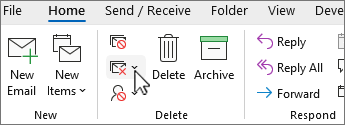
(Vereinfachtes Menüband) Klicken Sie auf der Registerkarte Start auf den Pfeil neben

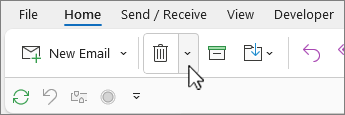
-
Wählen Sie eine der folgenden Optionen aus:
-
Unterhaltung aufräumen Die aktuelle Unterhaltung wird überprüft, und überflüssige Nachrichten werden gelöscht.
-
Ordner aufräumen Alle Unterhaltungen im ausgewählten Ordner werden überprüft, und überflüssige Nachrichten werden gelöscht.
-
Ordner & Unterordner bereinigen Alle Unterhaltungen im ausgewählten Ordner und allen darin enthaltenen Ordnern werden überprüft, und überflüssige Nachrichten werden gelöscht.
-
Ändern der Optionen zum Aufräumen von Unterhaltungen
Sie können angeben, welche Nachrichten nicht in das Aufräumen einbezogen und wohin gelöschte Nachrichten verschoben werden sollen.
-
Klicken Sie auf die Registerkarte Datei.
-
Klicken Sie auf Optionen.
-
Klicken Sie auf E-Mail.
-
Führen Sie unter Unterhaltung aufräumen eine der folgenden Aktionen aus:
-
Soll der Speicherort geändert werden, an den die gelöschten Elemente verschoben werden, klicken Sie bei Aufgeräumte Elemente werden in folgenden Ordner verschoben auf Durchsuchen, und wählen Sie einen Outlook-Ordner aus. Nachrichten werden standardmäßig in den Ordner Gelöschte Elemente verschoben. Wenn Ihr Outlook-Profil mehrere E-Mail-Konten enthält, verfügt jedes Konto über einen eigenen Ordner Gelöschte Elemente. Nachrichten werden in den Ordner Gelöschte Elemente verschoben, der dem jeweiligen E-Mail-Konto entspricht.
-
Soll die Ordnerstruktur von Elementen repliziert werden, die mit Aufräumen gelöscht wurden (bei Verwendung des Befehls Ordner und Unterordner aufräumen), wählen Sie Beim Aufräumen von Unterordnern die Ordnerhierarchie im Zielordner neu herstellen aus.
Hinweis: Diese Option steht nicht zur Verfügung, wenn als Ziel der Ordner Gelöschte Elemente angegeben wurde.
-
Sollen noch nicht gelesene Nachrichten immer beibehalten werden, aktivieren Sie das Kontrollkästchen Ungelesene Nachrichten nicht verschieben. Diese Option sollten Sie möglichst nicht auswählen. Die verbleibenden Nachrichten der Unterhaltung umfassen alle gelöschten Nachrichten, z. B. derjenigen, die Sie möglicherweise nicht gelesen haben.
-
Sollen kategorisierte Nachrichten immer beibehalten werden, aktivieren Sie das Kontrollkästchen Kategorisierte Nachrichten nicht verschieben. Diese Option sollten Sie auswählen. Kategorien gelten für bestimmte Nachrichten, und das Löschen einer kategorisierten Nachricht würde zum Verlust dieser Nachricht führen.
-
Sollen gekennzeichnete Nachrichten immer beibehalten werden, aktivieren Sie das Kontrollkästchen Gekennzeichnete Nachrichten nicht verschieben. Diese Option sollten Sie auswählen. Kennzeichnungen gelten für bestimmte Nachrichten, und das Löschen einer gekennzeichneten Nachricht würde zum Verlust dieser Nachricht führen.
-
Sollen digital signierte Nachrichten immer beibehalten werden, aktivieren Sie das Kontrollkästchen Digital signierte Nachrichten nicht verschieben. Diese Option sollten Sie auswählen.
-
Soll die Originalnachricht immer beibehalten werden, wenn die in Antworten enthaltene Nachricht von einer anderen Person geändert wurde, aktivieren Sie das Kontrollkästchen Wenn eine Nachricht von einer Antwort geändert wird, das Original nicht verschieben. Diese Option sollten Sie auswählen. Auf diese Weise wird sichergestellt, dass Sie über eine vollständige Aufzeichnung des gesamten Inhalts der Unterhaltung verfügen, falls eine Person die in einer Antwort enthaltene Nachricht ändert.
-










